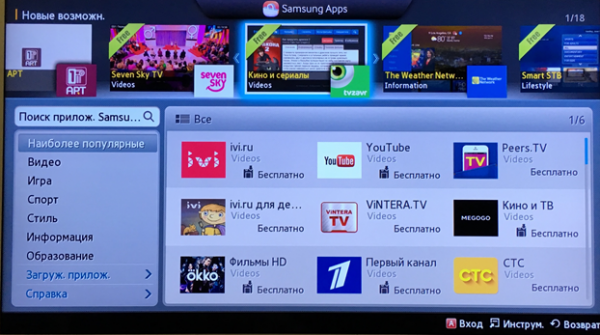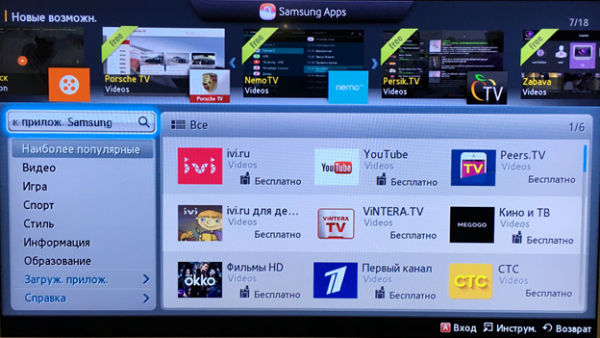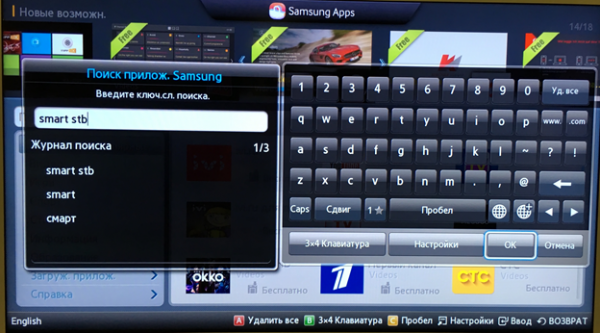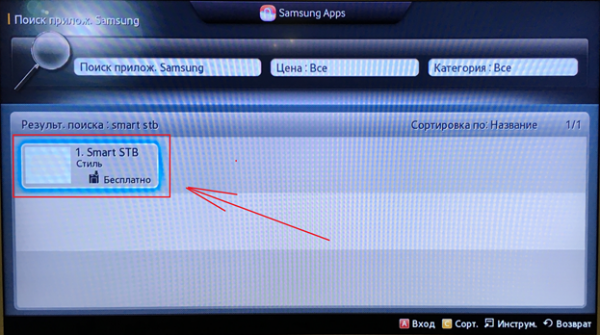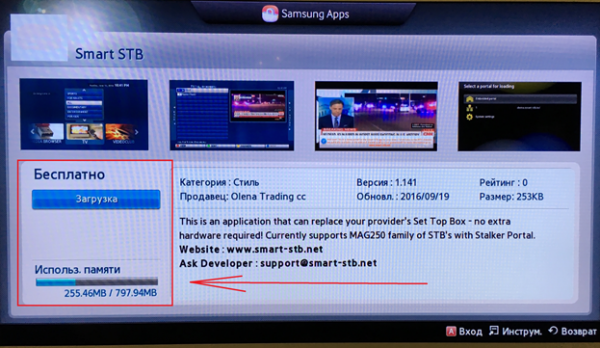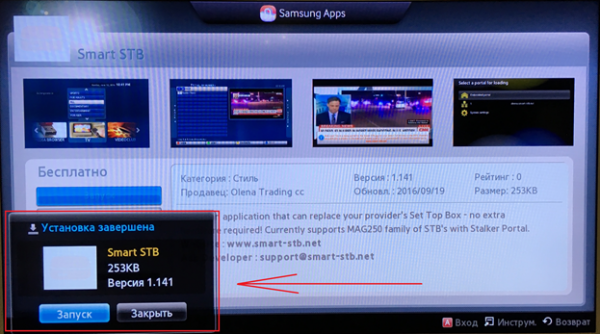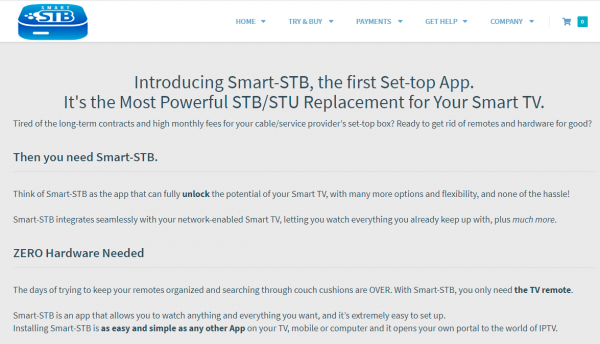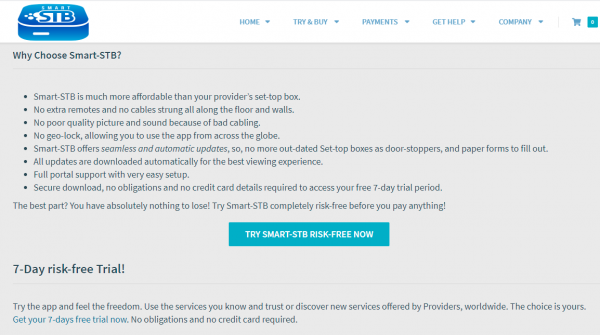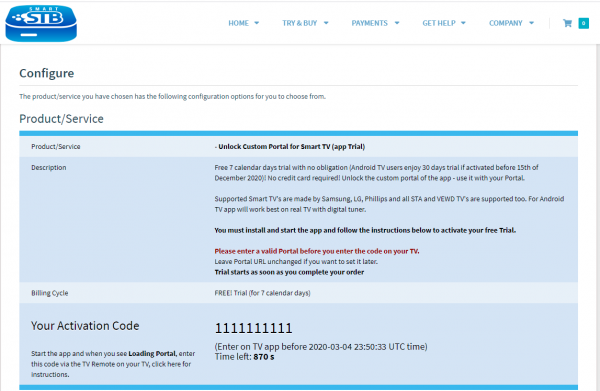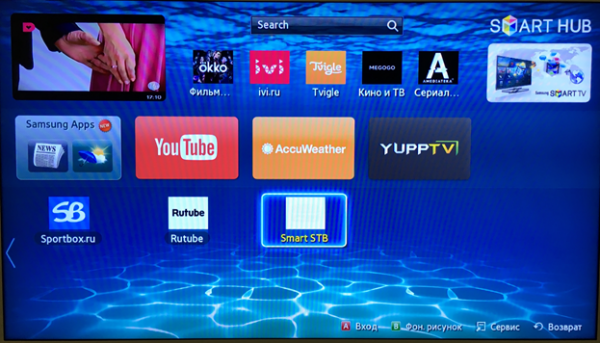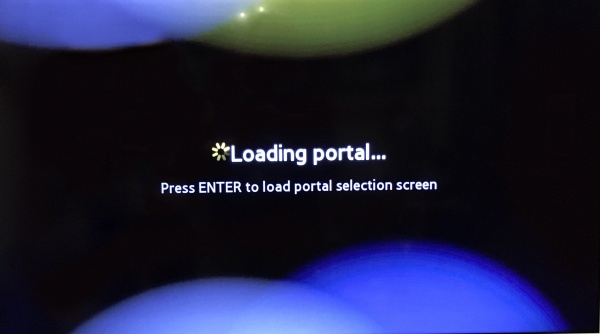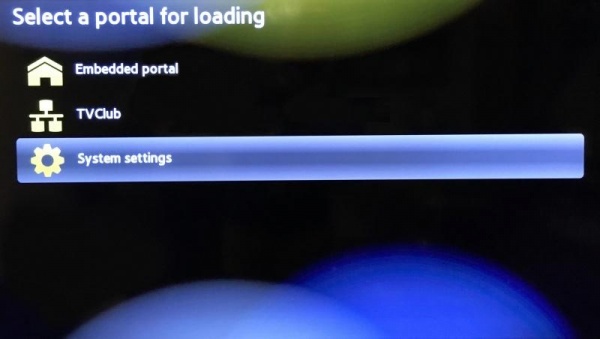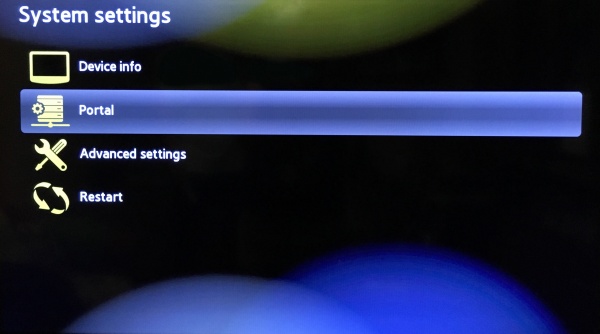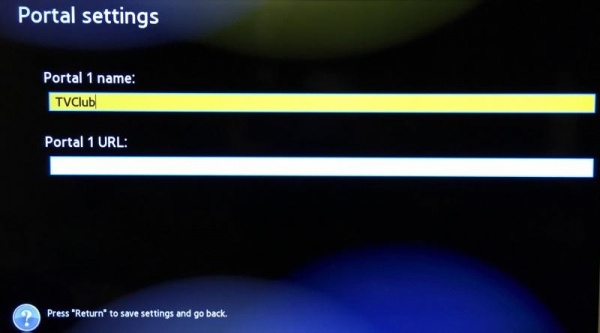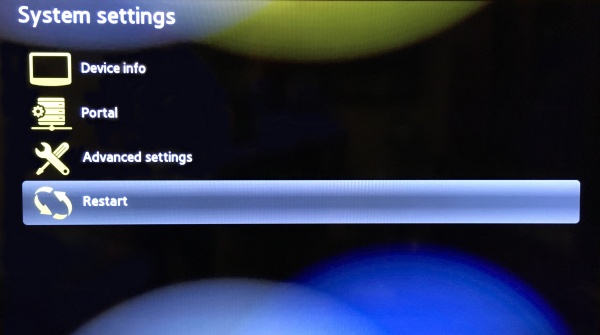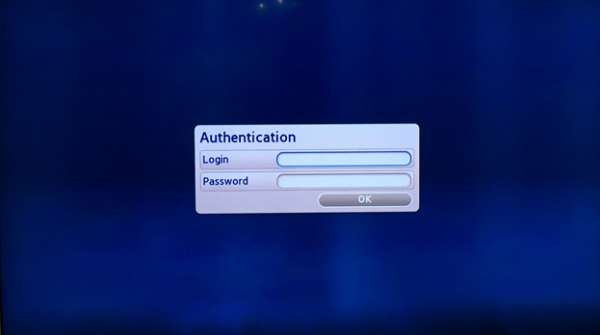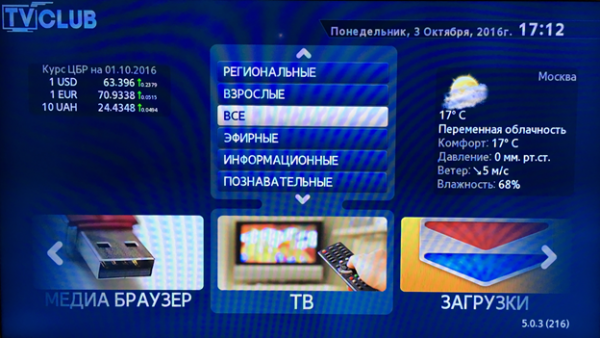Smart STB — различия между версиями
TVclub (обсуждение | вклад) (→Запуск приложения для просмотра) |
TVclub (обсуждение | вклад) |
||
| (не показано 6 промежуточных версий этого же участника) | |||
| Строка 1: | Строка 1: | ||
| − | |||
| Строка 6: | Строка 5: | ||
'''Внимание!''' Данное приложение стало платным с 30.10.2016. | '''Внимание!''' Данное приложение стало платным с 30.10.2016. | ||
| − | Данная инструкция предназначена для Smart телевизоров Samsung. | + | Данная инструкция предназначена для Smart телевизоров Samsung и LG. |
| − | |||
1. Входим в магазин приложений на своем телевизоре. | 1. Входим в магазин приложений на своем телевизоре. | ||
| Строка 44: | Строка 42: | ||
[[Файл:установка_окончание.png|600px]] | [[Файл:установка_окончание.png|600px]] | ||
| + | ===Активация тестового периода=== | ||
| + | 1. Переходим на сайт разработчика приложения - [http://smart-stb.net/ http://smart-stb.net/] . | ||
| − | + | [[Файл:SmartSTB_trial_01.png|600px]] | |
| − | |||
| − | |||
| − | |||
| − | |||
| − | |||
| − | |||
| − | |||
| − | |||
| − | |||
| − | |||
| − | |||
| − | |||
| − | |||
| − | |||
| − | |||
| − | |||
| − | [[Файл: | ||
| − | |||
| − | |||
| − | + | 2. Нажимаем кнопку «TRY SMART-STB RISK-FREE NOW». | |
| + | [[Файл:SmartSTB_trial_02.png|600px]] | ||
| − | |||
| − | + | 3. Откроется страница «Configure», на которой указан код для активации пробного доступа «Your Activation Code». | |
| + | [[Файл:SmartSTB_trial_03.png|600px]] | ||
| − | |||
| − | + | 4. Откройте приложение на телевизоре, введите адрес портала http://old.tvclub.us или http://iptv.tvclub.us | |
| + | Запустите приложение. После сообщения «Загрузка портала» введите код активации пробного доступа с помощью пульта дистанционного управления от телевизора. | ||
| + | Пробный доступ начнется как только Вы активируете код активации. | ||
| + | Разработчик предоставляет пробный доступ на 7 календарных дней. | ||
===Активация (покупка) приложения=== | ===Активация (покупка) приложения=== | ||
| − | + | Инструкция по активации приложения указана на сайте разработчика - [https://billing.smart-stb.net/index.php/knowledgebase/13/How-to-upgrade-and-pay-for-app-license.html https://billing.smart-stb.net/index.php/knowledgebase/13/How-to-upgrade-and-pay-for-app-license.html] | |
| − | |||
| − | |||
| − | |||
| − | |||
| − | |||
| − | |||
| − | |||
| − | |||
| − | |||
| − | |||
| − | |||
| − | |||
| − | |||
| − | |||
| − | |||
| − | |||
| − | |||
| − | |||
| − | |||
| − | |||
| − | |||
| − | |||
| − | |||
| − | |||
| − | |||
| − | |||
| − | |||
| − | |||
| − | |||
| − | |||
| − | |||
| − | |||
| − | |||
| − | |||
| − | |||
| − | |||
| − | |||
| − | |||
| − | |||
| − | |||
| − | |||
| − | |||
| − | |||
| − | |||
| − | |||
| − | |||
| − | |||
| − | |||
| − | |||
| − | |||
| − | |||
| − | |||
| − | |||
===Запуск приложения для просмотра=== | ===Запуск приложения для просмотра=== | ||
| Строка 219: | Строка 150: | ||
'''"Часы"''' - включить или отключить, а так же место расположение отображения часов. | '''"Часы"''' - включить или отключить, а так же место расположение отображения часов. | ||
| − | [[Категория:SmartTV]][[Категория:SamsungSmartTV]][[Категория:Инструкции]] | + | [[Категория:SmartTV]][[Категория:SamsungSmartTV]][[Категория:LGSmartTV]][[Категория:Инструкции]] |
Текущая версия на 14:46, 29 декабря 2021
Содержание
Установка приложения Smart STB (Эмулятор приставки Mag250)
Внимание! Данное приложение стало платным с 30.10.2016.
Данная инструкция предназначена для Smart телевизоров Samsung и LG.
1. Входим в магазин приложений на своем телевизоре.
2. Выбираем строку «Поиск» и нажимаем вход на пульте.
3. В строке поиска вводим «Smart STB» и нажимаем «ОК».
4. В результате поиска выбираем приложение Smart STB и нажимаем ввод на пульте.
5. Откроется меню установки приложения.
6. После окончания установки увидите сообщение о том, что установка завершена.
Активация тестового периода
1. Переходим на сайт разработчика приложения - http://smart-stb.net/ .
2. Нажимаем кнопку «TRY SMART-STB RISK-FREE NOW».
3. Откроется страница «Configure», на которой указан код для активации пробного доступа «Your Activation Code».
4. Откройте приложение на телевизоре, введите адрес портала http://old.tvclub.us или http://iptv.tvclub.us
Запустите приложение. После сообщения «Загрузка портала» введите код активации пробного доступа с помощью пульта дистанционного управления от телевизора.
Пробный доступ начнется как только Вы активируете код активации.
Разработчик предоставляет пробный доступ на 7 календарных дней.
Активация (покупка) приложения
Инструкция по активации приложения указана на сайте разработчика - https://billing.smart-stb.net/index.php/knowledgebase/13/How-to-upgrade-and-pay-for-app-license.html
Запуск приложения для просмотра
1. Открываем приложение.
2. На экране появится надпись «Loading portal…». Нажмите на пульте кнопку «Меню» или «ОК» («Ввод»).
3. Откроется меню настроек. Выбираем «System settings».
4. В «System settings» заходим в «Portal».
5. В настройках «Portal» указываем имя в поле «Portal 1 name» (имя можете ввести любое) и адрес портала в поле «Portal 1 URL». Адрес портала вписываем http://old.tvclub.us или http://iptv.tvclub.us.
6. Выходим из «Portal» и выбираем «Restart».
7. На экране появится поочередно надпись «Loading Portal» и шкала загрузки.
8. Откроется окно для ввода логина и пароля. Введите Ваши данные и нажмите «ОК» на экране ТВ.
9. Откроется меню просмотра ТВ.
Примечание
Нашими пользователями замечен "Баг" на телевизорах Самсунг J серии: при загрузке портала шкала загрузки не доходит до конца. При появлении данного "бага" необходимо обращаться к разработчикам данного ПО или ждать исправлений.
Настройка просмотра каналов ТВ
1. Выбираем канал, который хотим настроить. Открываем канал для просмотра в режиме полного экрана и нажимаем кнопку "Tools" на пульте.
Откроется меню настройки канала, в котором отображены следующие настройки:
"Аудио" - выбор звуковой дорожки;
"Субтитры" - настройки субтитров на экране ТВ;
"3D режим" - выбор 3D режима;
"Пожаловаться" - тут Вы можете выбрать следующие варианты: на звук, на изображение, на отсутствие программы передач и на несоответствие программы передач;
"Часы" - включить или отключить, а так же место расположение отображения часов.